网上的要么说直接一路下来安装成功OK就完了,找了好久都没有一篇博客说明按照安装步骤失败后如何操作,自己一套步骤下来整理成一篇博客,成功和失败汇总操作,供大家参考(已亲测)
1、cmd输入winver查看window版本版本信息
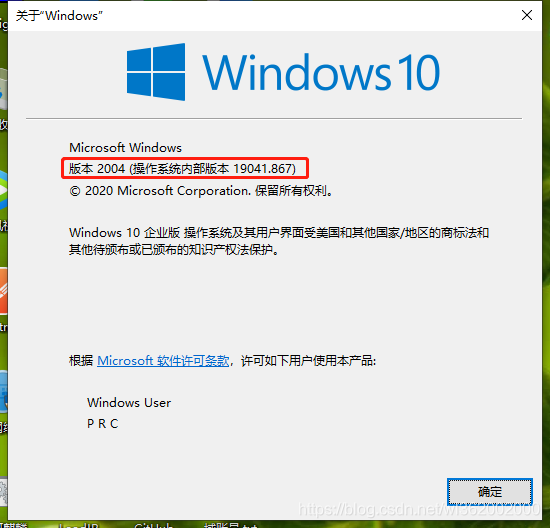
资源: 我整理了6个镜像版本的net framework 3.5 检验文件md5后发现可分类
1809可独装,密码:3quo
1903,1909可混装 密码:1ax1
2004,20h2,21h1可以混装 密码:9wr3
2、下载对应文件👆👆👆👆放在C盘目录(随便创建一个目录),在管理员模式cmd复制下面脚本直接刷就行了。大家去替换路径名就行!等待安装完成即可
dism.exe /online /enable-feature /featurename:netfx3 /Source:C:\适用的版本号文件夹名\sxs部署映像服务和管理工具
版本: 10.0.14393.0
映像版本: 10.0.14393.0
启用一个或多个功能
[==========================100.0%==========================]
操作成功完成。但是不可能都成功,部分系统上安装失败,怎么办?
部署映像服务和管理工具
版本: 10.0.14393.0
映像版本: 10.0.14393.0
启用一个或多个功能
[==========================100.0%==========================]
错误: 50
操作完成,但未启用 NetFx3 功能。
可能未启用必要的父功能。可以使用 /enable-feature /all 选项自动启用以下列表中的每个父功能。如果已启用父功能,请参阅日志文件以便进一步诊断。
NetFx3ServerFeatures
可以在 C:\WINDOWS\Logs\DISM\dism.log 上找到 DISM 日志文件其实上面👆日志都告诉了如何操作,重新运行输入如下命令:
dism.exe /online /enable-feature /all /featurename:netfx3 /Source:C:\适用的版本号文件夹名\sxs回车后就会看到,成功提示:
部署映像服务和管理工具
版本: 10.0.14393.0
映像版本: 10.0.14393.0
启用一个或多个功能
[==========================100.0%==========================]
操作成功完成打开控制面板,查看.NET状态,成功!!!

























 5072
5072

 被折叠的 条评论
为什么被折叠?
被折叠的 条评论
为什么被折叠?








